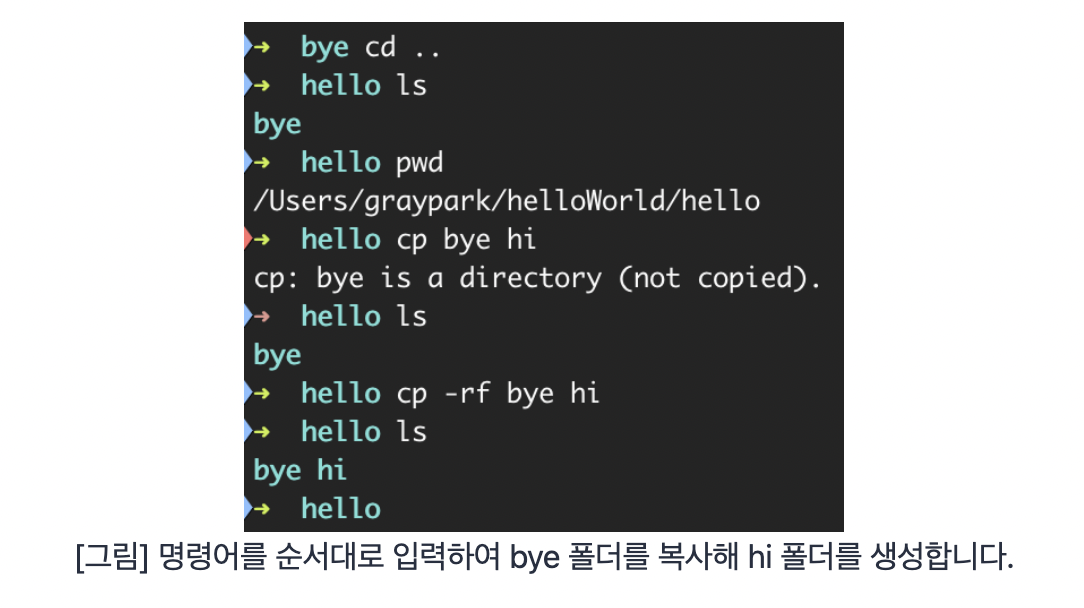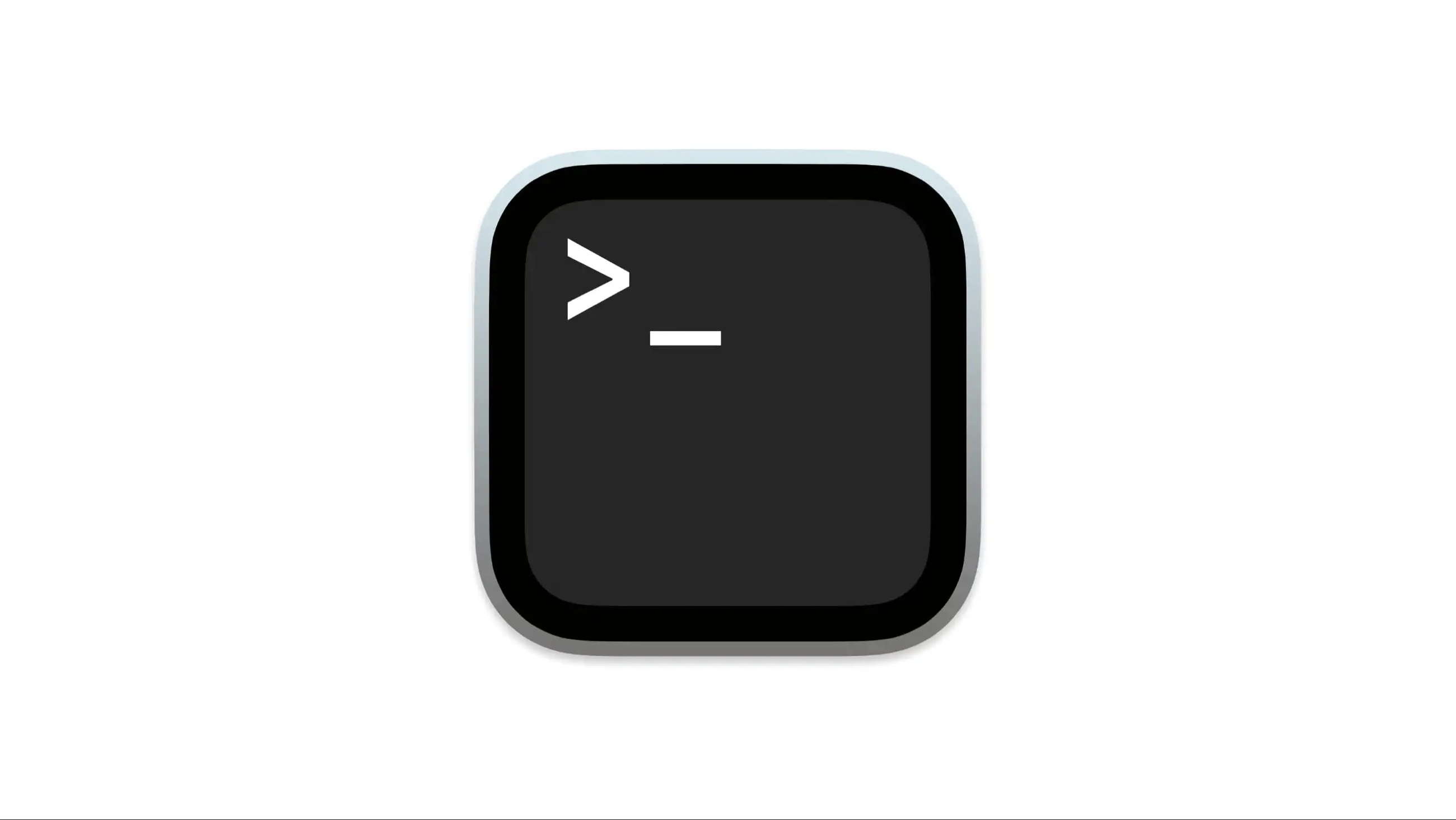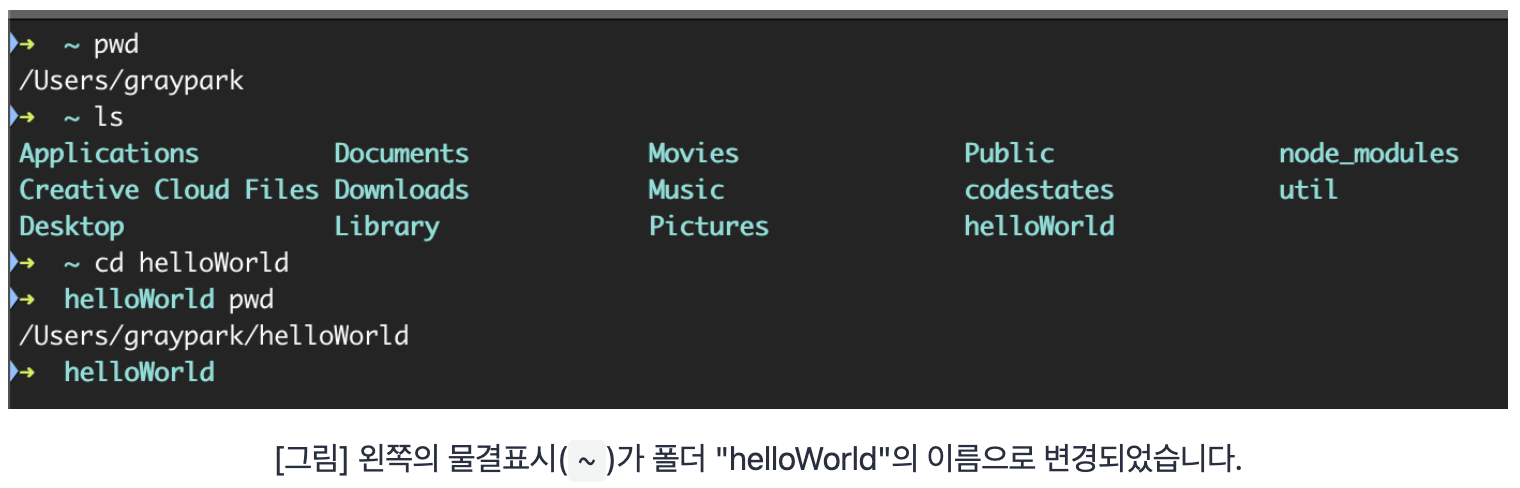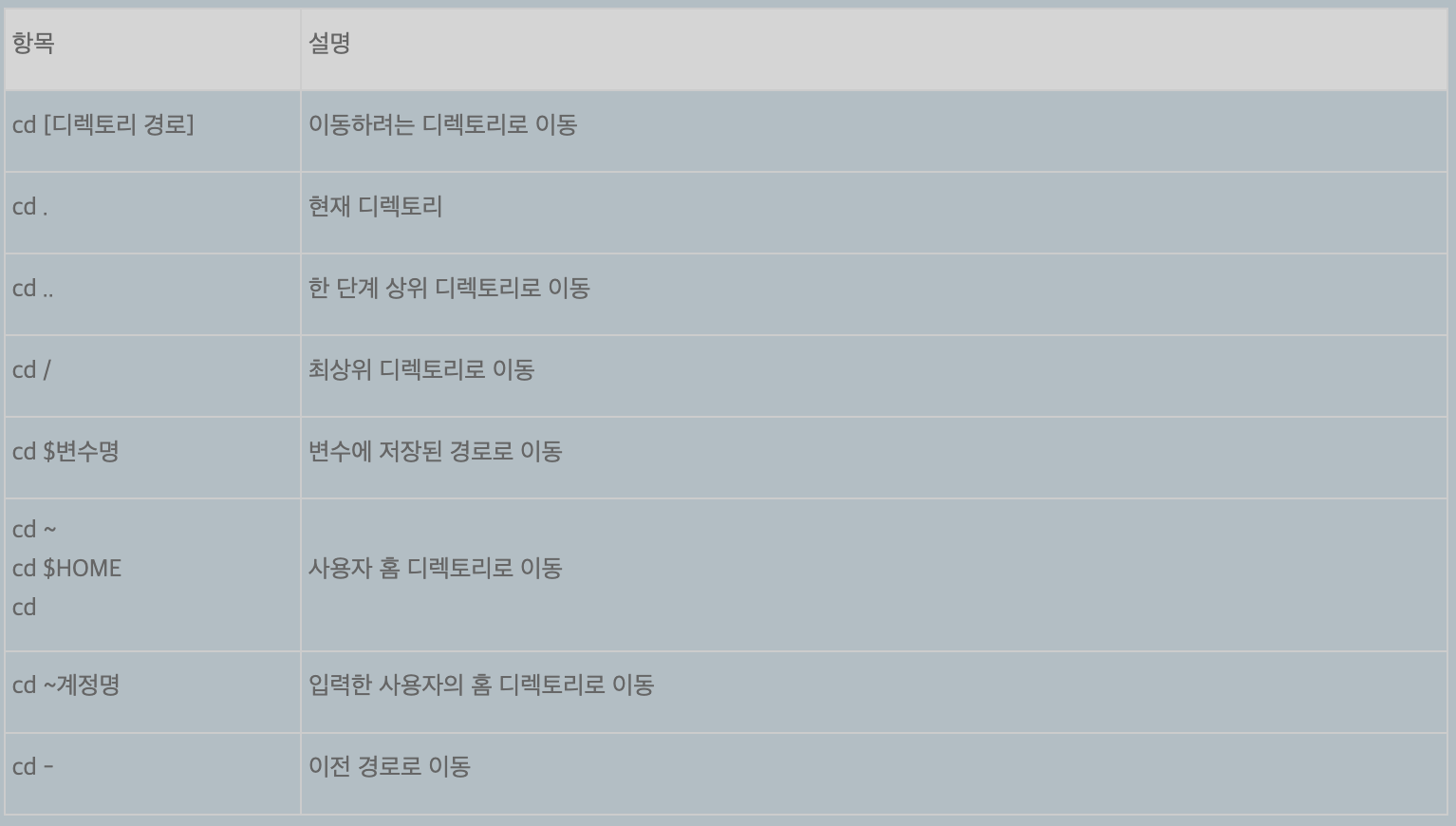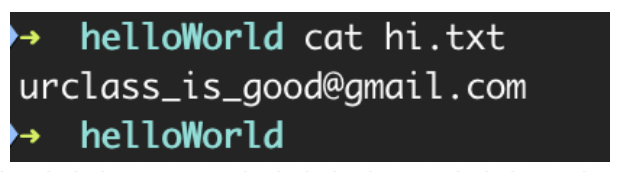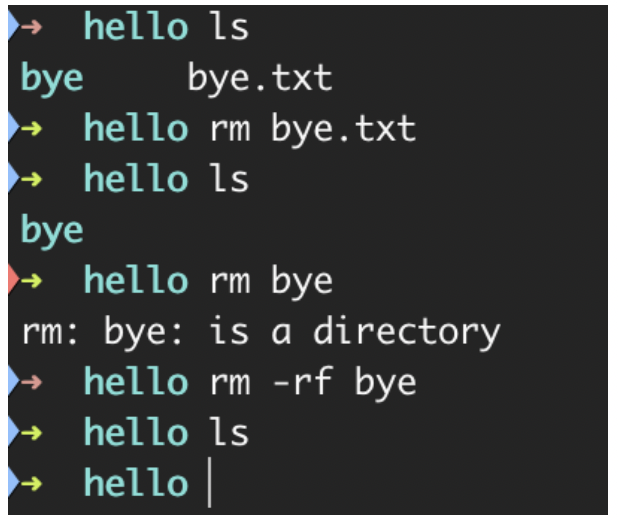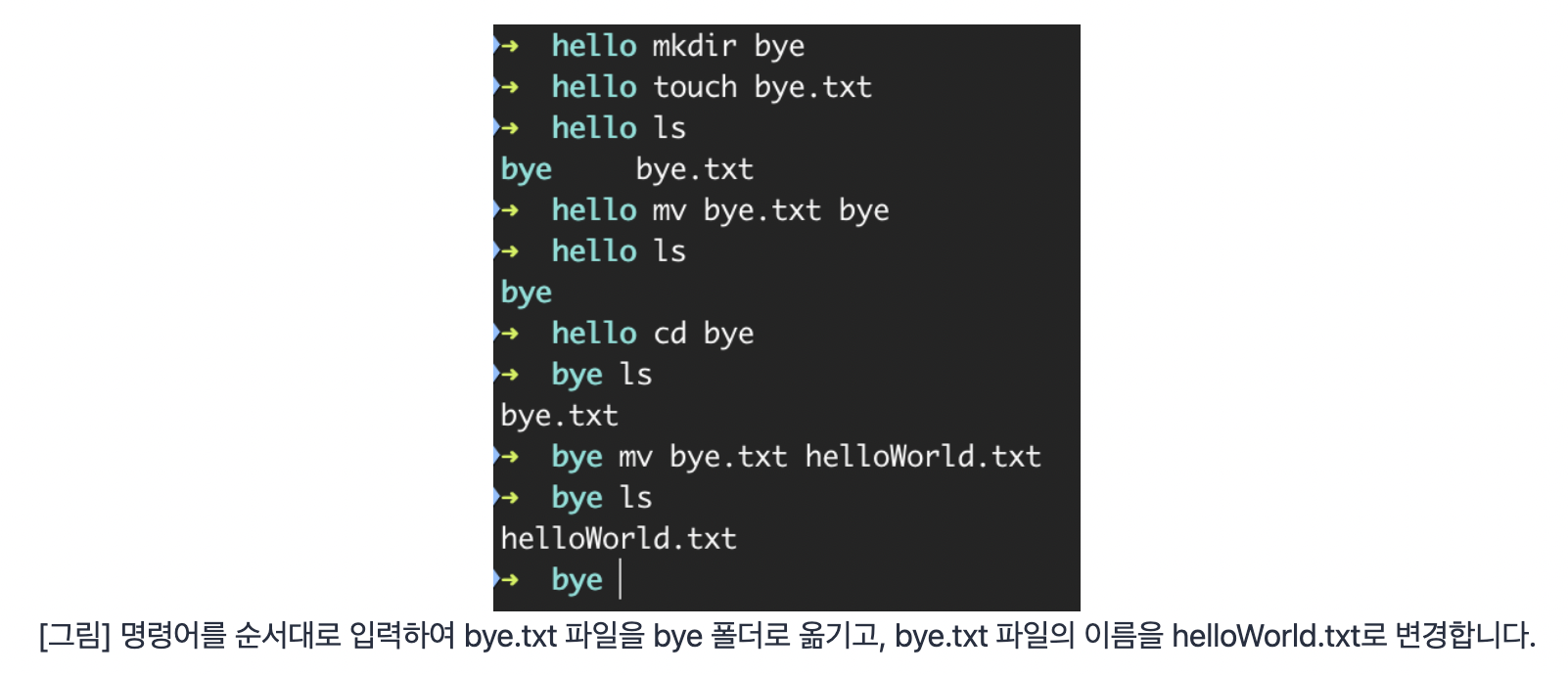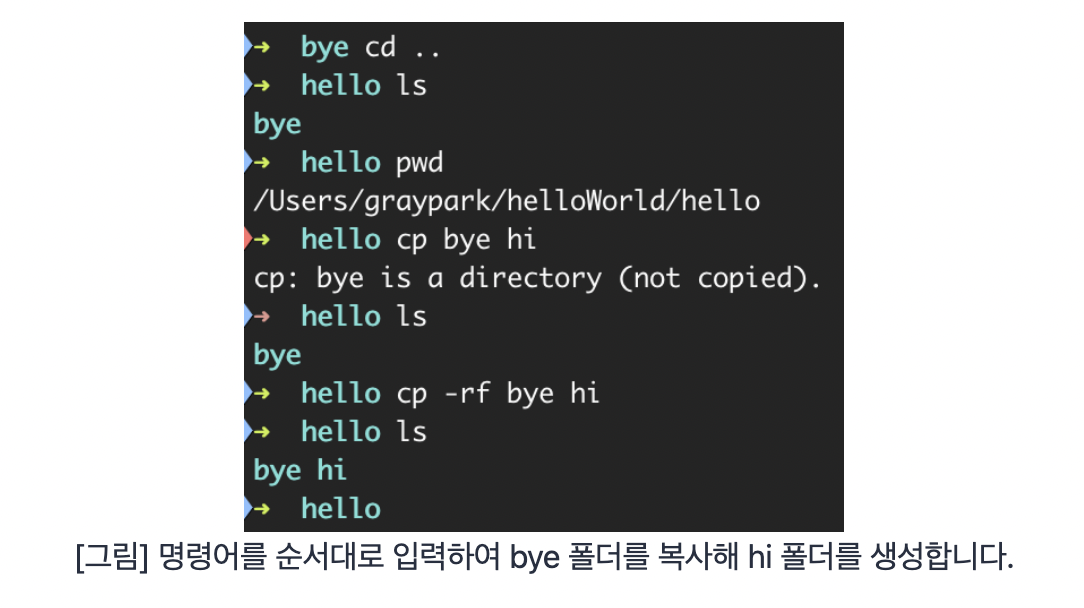1. 명령어
1) pwd : 현재 위치 확인하기
- 'print working directory'의 약자, 현재 작업 중인 폴더의 위치를 출력한다.
pwd
2) mkdir : 새로운 폴더 생성하기
- 'make directories'의 약자, 폴더를 만들라는 명령을 컴퓨터에 전달한다.
mkdir은 생성할 폴더의 이름을 함께 입력해야 하며, CLI에서는 명령어과 폴더의 이름을 space로 구분한다.
mkdir helloworld // "helloWorld"라는 이름의 폴더를 생성하라는 명령을 컴퓨터에 전달
* 만약 hello world처럼 공백이나 특수문자가 있다면 \(백슬래쉬)이용해 적용함
3) ls : 특정 폴더에 포함된 파일이나 폴더 확인하기
list의 약자, 특정 폴더에 포함된 파일이나 하위 폴더의 리스트를 출력한다.
ls
3-1. 옵션
1) -a
- 'all'이라는 의미로, 숨어있는 폴더나 파일을 포함한 모든 항목을 터미널에 출력한다.
2) -l
drwxr-xr-x // d로 시작하면 폴더를 나타냄 -> 폴더는 cd로 진입 가능
-rw-r--r-- // -로 시작하면 파일을 나타냄 -> 파일은 cd로 진입 불가능
4) open . : 명령어를 이용해 폴더를 GUI의 탐색기로 실행하기
- 터미널의 현재 위치를 GUI의 탐색기(파인더)로 열 수 있다.
open .
5) cd : 폴더에 진입하기
- change directory의 약자, 프롬프트로 상호작용하는 폴더를 다른 폴더로 변경한다는 의미이다.
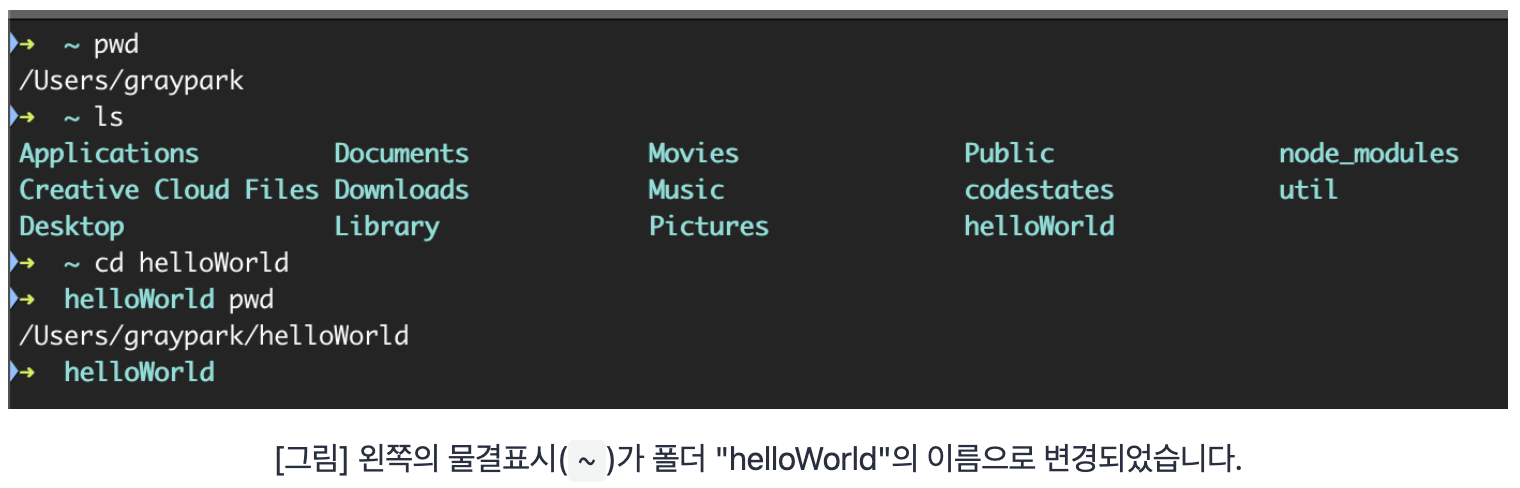
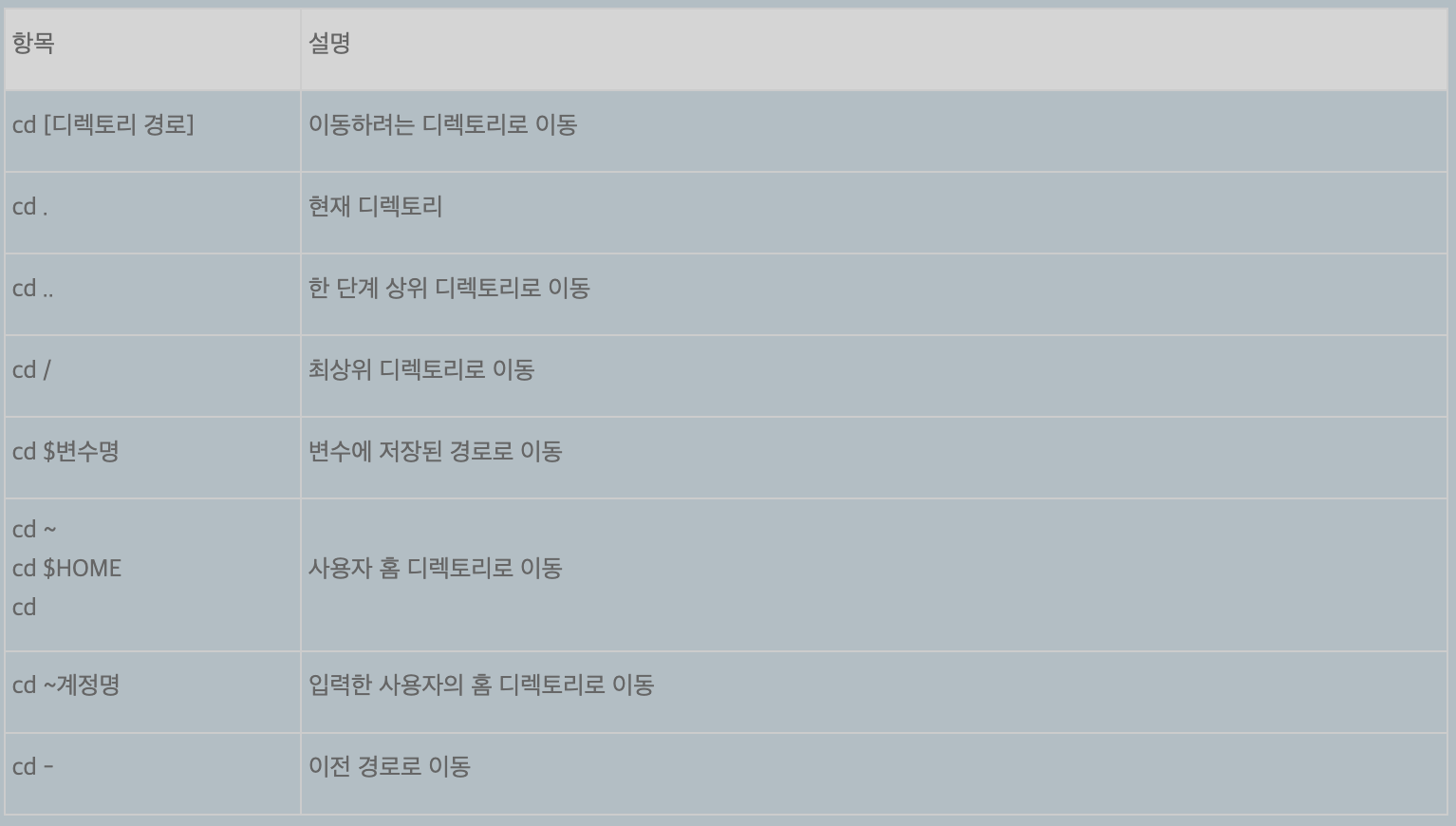
6) touch : 파일 생성하기
touch hi.txt // hi라는 이름의 tex파일 생성
7) cat : 파일의 내용을 터미널에 출력하기
cat hi.txt // hi라는 이름의 text 파일의 내용 출력
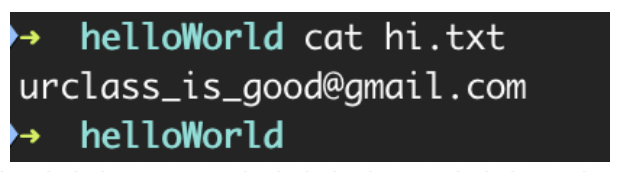
8) rm : 폴더(디렉토리)나 파일 삭제하기
- 'all'이라는 의미로, 변경사항을 확인하기 위해
ls 명령어를 사용한다.
- CLI에서 삭제된 파일은 휴지통에 가지 않고 즉시 삭제된다.
8-1. 파일 삭제
- 파일을 삭제하려는 경우 옵션없이 그냥
rm만 사용하면 된다.
rm [파일명]
- 파일 1개나 여러개을 삭제할 때, 아래와 같이 rm 명령어에 파일들을 나열하면 입력된 모든 파일이 삭제된다.

8-2. 폴더(디렉토리) 삭제
1) 빈 폴더 삭제
- 빈 폴더를 삭제하려는 경우
-d 옵션을 사용한다.
rm -d [폴더명]
- 만약 디렉토리 안에 폴더나 파일이 있다면, 위의 명령어들은 아래와 같이 에러를 출력하며 디렉토리를 삭제하지 않는다.

2) 파일을 갖고 있는 폴더 삭제
- 파일을 가지고 있는 폴더를 삭제하려는 경우
-r 옵션을 사용한다.
r 옵션을 붙이면 디렉토리에 파일이 있거나 없거나 상관없이 항상 디렉토리를 삭제한다.
rm -r [폴더명]
8-3. 옵션
1) -r
- 'recursive'를 뜻하고, 폴더를 지울 때 사용한다.
2) -f
- 'force'를 뜻하고, 질문(삭제여부를 묻지 않고)을 받지 않고 지울 때 사용한다.
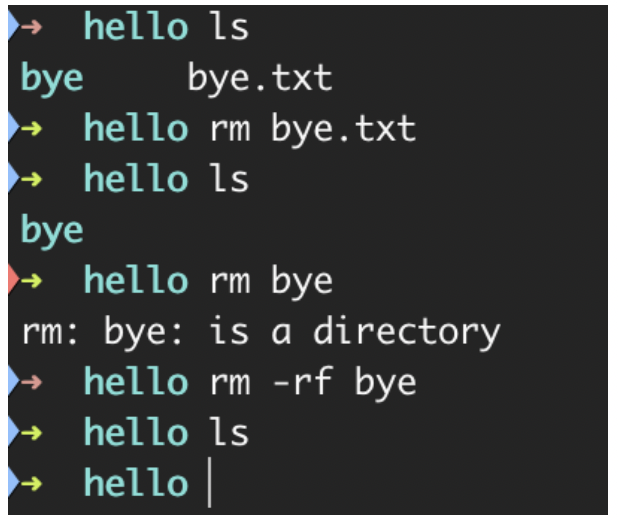
9) mv : 폴더나 파일의 이름을 변경, 또는 위치 옮기기
- move의 약자, 폴더나 파일을 이동할 때 사용한다.
- 이름 변경 시 작성 순서는
mv [변경할 폴더나 파일 이름] [변경하고자 하는 파일의 이름] 순서로 작성한다.
- 위치 이동 시 작성 순서는
mv [폴더나 파일 이름] [도착 폴더의 이름] 순서로 작성한다.
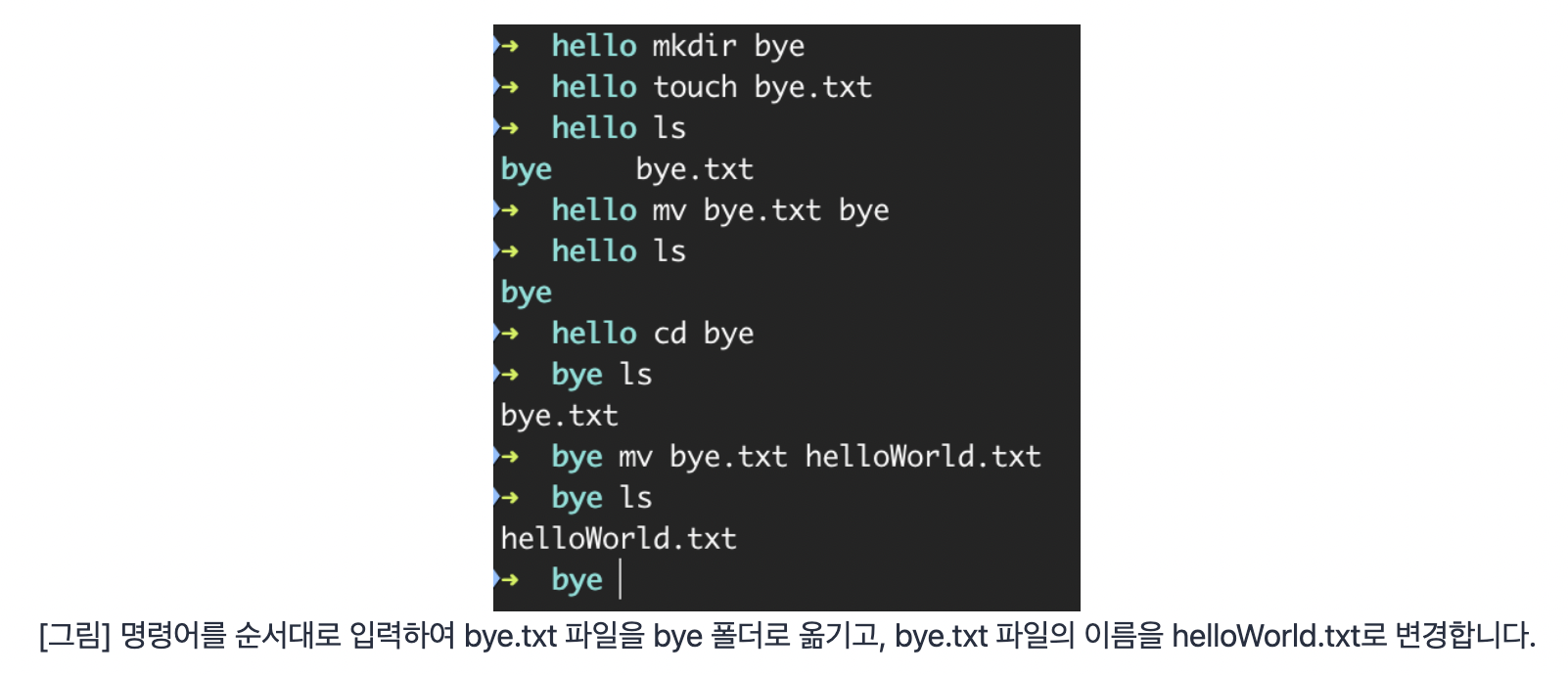
10) cp : 폴더나 파일을 복사하기
copy의 약자, 폴더나 파일을 복사할 때 사용한다.- 파일 복사 시 작성 순서는
cp [원본 파일 이름] [복사할 파일 이름] 순서로 작성한다.

- 폴더 복사 시
rm에 사용하는 옵션과 동일하기 사용한다.